Honnan tudom, hogy a monitor felbontás
képernyőfelbontás - száma képernyő képpont képet alkotnak. Az eredményt, mint egy általános képletű, ahol a két szám a szorzás jele. Például - 1024 X 768. Ez a rekord azt jelenti, hogy a képernyő vízszintes és függőleges 1024 pixel - 768.

Továbbá, mint gyakorlott kijelölés sűrűség ppi felület - ppi. Ez a szám jelzi, hogy hány pont per hüvelyk felület, de kevésbé kényelmes meghatározására tagoltságát a megjelenített kép véletlenszerűen.
Általánosságban azt lehet mondani, hogy az aktívabb pont a kijelzője, annál jobb a képminőség, ami azt mutatja - a szöveg úgy néz ki, éles, a játékok és a filmek inkább szép, apró tárgyak a képernyőn nem látszik, hogy elmosódott az éleknél.
Mint látható, a paraméter nagyon fontos, és jelentős szerepet játszik a kényelmet kommunikál az elektronikus asszisztens. Mivel a legtöbb megpróbálja teljesen megválaszolni a kérdést: „Honnan tudod, hogy mi a felbontás a monitor?”.
Néhány módszer arra, hogy a képernyő felbontását
Viszonylag elmondható csak két meglévő módszerek:
- Szoftver, amelynek középpontjában a szabványos operációs rendszer vagy harmadik féltől származó szoftvert.
- Dokumentálni a kapcsolatot a gyártó online források, az útlevél a berendezések, a gyári matrica a készülék.
Másrészt nem valószínű, hogy valaki fog okozni további kérdése van, hogyan kell használni. De mindannyian fizet neki egy kis időt, a végén a cikk.
Nézzük részletesen a szoftver képességeit, hogy meghatározzuk a jellemzőit, amelyek hozzáférhetők a hétköznapi felhasználó számára:
1) Hogyan tudom a monitor felbontás Windows 7 eszközeivel az operációs rendszer?
Az asztalon ingyenes helyszíni parancsikonok, akkor a jobb gombbal, és a helyi menüben, a bal gombbal válassza ki a vonal „Screen Resolution”. OS párbeszédablak jelenik meg, ahol több vonal, amelyek közül az egyik a „Resolution”. Ha a bal egérgombbal a legördülő listából a jobb oldalon a felirat: „Resolution”, akkor ki kell választania a kívánt értéket csúszkát. A közel-támogatott, normál felbontású monitor lesz a felirat: „Ajánlott”. Ez a hivatkozás azt jelenti, hogy az érték a gyári, és a kiválasztott operációs rendszert a modell alapján a képernyőn. Ez a Windows kap információt egy speciális chip eszköz.

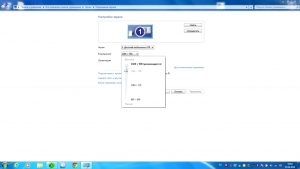
2) Hogyan lehet ellenőrizni a monitor felbontás Windows 10?
Ablak megjelenítési beállításokat is elérhető a séta a „Control Panel”, amely elérhető a „Start” főmenü, de az ismertetett eljárások sokkal gyorsabb.
- Van egy másik lehetőség, hogy használja a beépített kereső, ami általában is elérhető a „Start” menü. Mindenesetre, azt mondjuk, és ez a lehetőség. Kattintson a bal egérgombbal az ikonra, hogy elindítják a menüből válassza ki a „Keresés” részben (Win7), amelyben regisztrálni egyszerűen a „képernyő” idézőjelek nélkül. Intelligens keresési kéri, hogy válasszon a rendelkezésre álló lehetőségek közül mássalhangzó szükséges, és meg kell, hogy válassza ki a „Képernyőfelbontás beállítás”. A tizedik változata a Windows Search induláskor nem található a főmenü mellett a „Start” gombra.
3) Általában grafikus adapterek gyártók egybe a meghajtó beállítja segédeszköz eléréséhez a megjelenítési beállításokat. A legtöbb esetben ezek lógnak a memóriában, és kijelölt egy speciális ikon a tálcán az óra mellett. Mint vezető felület minden fejlesztő igyekszik eltér a versenytársak, és még változások egyik verzió és a helyét a beállításokat, majd ezek részletes elemzése, nem fogunk - ez a „zoo” ez még mindig nem tudja megragadni.
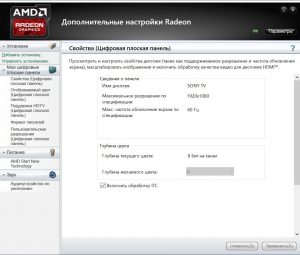
By the way, itt van a válasz arra a kérdésre: „Honnan tudod, hogy a maximális felbontás a monitor?”. Amikor kiválasztja a felület A program „Monitor” részben láthatja a részletes tulajdonságait, és többek között - „Maximális felbontás”.
- AIDA64 elosztott díj ellenében, és ha nincs engedély kulcs, bizonyos funkciók letiltásra kerül. De ne ess kétségbe - vannak próbaidőszak, ami elég lesz ahhoz, hogy minden, ami szükséges.
Milyen engedélyeket támogatni tudja a monitor?
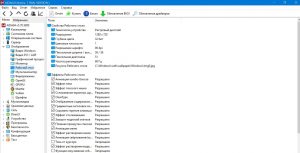
Ezért lesz több helyes feltenni - „Mi a felbontás lehet állítani?”.
A probléma megoldására használjuk a standard applet «desk.cpl» Tehát a központ, amely a fent leírt. Így - ha a csúszkát változtatni a felbontást, akkor az összes elérhető ebben az időpontban mód a képernyő, hogy egyfajta „kompromisszum” között a képességek a „vas”, és kéri az operációs rendszer vezetők.
Egy kicsit a felbontást notebookok
Ez nem lesz felesleges lakni külön laptopok - inkább speciális termékek, amelyek megkövetelik, hogy megfelelően működjön, a teljes csomag jól megválasztott vezetők. Azt is fel lehet használni „érdekes” technikai megoldások szempontjából grafika - szokatlan felbontású, nem szabványos méretarány és így tovább.
Leggyakrabban ezeket a módszereket egyaránt alkalmazandók a laptopok, de lehetnek árnyalatok, amikor megpróbált mindent, és semmi sem történt.
Ezért, ha az illesztőprogramok telepítése, de ezek egyike sem módszereket megközelíteni, hogyan kell tudni, hogy mit képernyőfelbontását laptop megmondja a gyártó honlapján vagy teljes dokumentumot. Abban az esetben, ha nincs doboz, nincs papír, akkor lehet őrizni matrica hátoldalán a tető. Ez mindig a sorozatszám és a modell a készüléket, amelyen az internetes keresők feltétlenül vezet, hogy egy oldalt a laptop adatait.
következtetés
Az utolsó rész is tanácsos két hatékonyabb módszereket, amelyek segítségével, ha a tulajdonos és a számítógép kommunikálni „Te”:
- Segélykiáltás ismerős programozó, vagy csak értelmes siadmina enikeyschiki.
- Egy utazás a nyílt terek az internet kereső profil fórum a számítógépen, és ott kérjen segítséget a fórum tagjai. Régiek nem valószínű, hogy a kezdő segítséget. Ne féljen kérdéseket feltenni - ezek egykor újonnan tapasztalatlan.
Nem lenne nevetségesnek tűnt legfrissebb tippeket, de lehet az egyetlen szalma „fulladás”. Különösen, amikor a nem szabványos eszközök, vagy azonosítja azt külső jelek is, ez nem működik.